Dúvida | Como Emitir Promoção Normal Integral?
Dúvida:
Como Emitir Promoção Normal no Integral?
Solução:
Esta rotina é utilizada para emitir a lista dos itens contidos em determinada promoção.
1- Emitindo Promoção Normal
| Rotina: | Emitir Promoção |
|---|---|
| Programa: | EST094 |
| Localização: | Adm Materiais / Gestao de Estoque / Gerenciamento Filial / Promocoes / Normal / Emitir promocao |
Para emitir o relatório de promoção normal, acesse a localização citada acima.
Caso possuir mais de uma loja configurada no cadastro de usuário, o sistema exibirá a janela de Filial, no qual deverá informar o número da loja que deseja emitir promoção normal.
Ao acessar a rotina EMITIR PROMOCAO, preencha os campos conforme desejado.
Abaixo segue a descrição dos campos importantes da tela acima:
| Modelo: |
Informe o número do modelo desejado. |
|
|---|---|---|
| Fornecedor: |
Informe o código do fornecedor desejado (para visualizar somente os itens do fornecedor), que esteja cadastrado no sistema (com o dígito verificador) e, pressione a tecla Enter. Se não souber o código, pressione a tecla F2 para visualizar os fornecedores, utilize as setas do teclado para selecionar o desejado e, pressione a tecla Enter para confirmar. Se não desejar utilizar esse filtro, deixe o campo sem preencher e, pressione a tecla Enter para prosseguir.
|
|
| QuebComp-M%: |
Este campo e habilitado dependendo do modelo informado (como por exemplo o 7). O primeiro parâmetro refere-se a quebra de linha por comprador no relatório, no qual ao informar a letra S o relatório será quebrado por linha, mas se informar a letra N não quebrará o relatório por linha. O segundo parâmetro refere-se a margem de lucro, no qual ao informar a letra S mostrará a margem, mas se informar a letra N não mostrará margem do produto (só é calculado a margem nos itens que tiveram quantidade vendida, do contrário, a margem será mostrada como 100). O terceiro e o quarto parâmetro refere-se a pesquisa de concorrentes, no qual ao informar a letra S no terceiro parâmetro, será exibido a pesquisa a concorrentes no relatório, mas se informar a letra N, não será exibido a pesquisa. O quarto parâmetro será habilitado caso o terceiro parâmetro seja S. No quarto parâmetro poderá informar a letra S para exibir todos os concorrentes pesquisados e seus preços de venda, no qual será gerado somente em CSV, ou poderá informar a letra N para exibir somente a data e o menor preço informado entre os concorrentes pesquisados.
|
|
| Promocao: |
Este campo será preenchido automaticamente com o número da promoção mais recente criada no sistema. Se desejar alterar, informe o número da promoção desejada e, pressione a tecla Enter para prosseguir. |
|
| Arquivo/Imp: |
Informe a letra A para gerar um arquivo, ou a letra I para imprimir direto na impressora. |
|
| Spool: | Informe um nome que deseja para o relatório, caso tenha escolhido na opção anterior A, caso contrário irá carregar nesse campo o nome da impressora selecionada. |
Assim que preencher os campos citados no quadro acima, pressione a tecla Enter ou S para confirmar e emitir a promoção.
Em seguida, para visualizar o relatório, pressione a tecla F8, informe o nome dado ao Spool e pressione a tecla Enter para visualizá-lo na tela, conforme os exemplos abaixo.
Se desejar visualizar em pdf, em seguida, deverá pressionar a tecla P e depois a tecla Enter até confirmar, para gerar o relatório na pasta /u/rede/rel-pdf, conforme exemplo abaixo.
Para visualizar o relatório em pdf, acesse o diretório /u/rede/rel-pdf e clique no nome do arquivo informado no campo Nome Spool.
|
O Atendimento para a Avanço Informática é prioridade! Caso Você tenha alguma dúvida, fique à vontade para entrar em contato com a gente: |






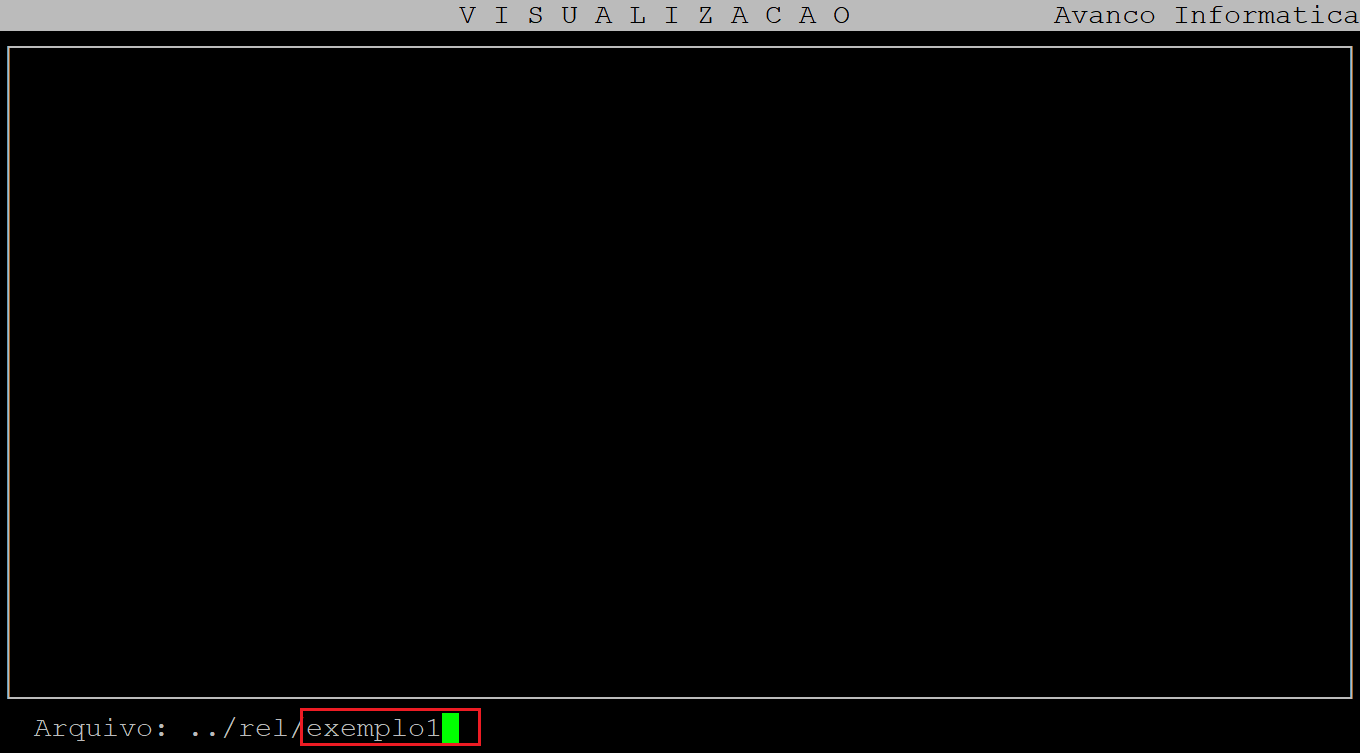


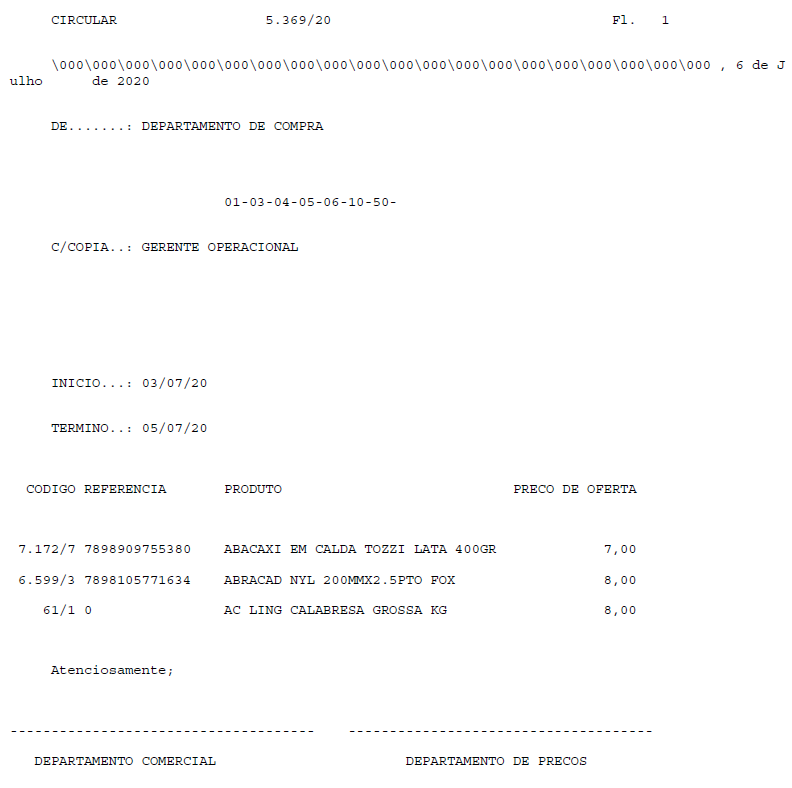

No Comments